1、手机怎么进行录屏?若使用vivo手机 , 屏幕录制的方法如下:
区域录制:
屏幕顶部下滑/底部上滑调出控制中心,找到“超级截屏”,选择“区域录制”–可根据自身需求拖动边缘区域调节录屏区域大小–录视频,即可开始当前屏幕的录制,点击屏幕上的红色按钮可停止录制,并保存录制屏幕的视频文件 。
全屏录制:
1、屏幕顶部下滑/底部上滑调出控制中心,找到“超级截屏”,选择“录制屏幕”,即可开始当前屏幕的录制,点击屏幕上的红色按钮可停止录制 , 并保存录制屏幕的视频文件 。
开启录制声音:
进入设置–系统管理/快捷与辅助– 超级截屏–录制声音–可选择系统播放音/麦克风声音/系统播放音和麦克风声音,在屏幕录制时,可以录制声音(部分机型不支持录制系统播放音) 。
录屏文件存储路径:
进入相册–录屏–打开该录屏,点击右上角“!” , 可查看存储路径 。
注意事项:部分机型在录屏时播放音乐或视频,会中断 。
如果使用的是华为手机 , 以华为Mate 40手机为例:
一、使用组合键录屏
同时按住电源键和音量上键启动录屏,再次按住结束录屏 。
二、使用快捷开关录屏
1、从状态栏向下滑出通知面板(可继续下滑),点击屏幕录制,启动录屏 。
2、点击屏幕上方的红色计时按钮,结束录屏 。
3、进入图库查看录屏结果 。
三、使用双指关节录屏
1、使用指关节前 , 请进入 设置 > 辅助功能 > 快捷启动及手势 > 录屏 ,确保录屏开关已开启 。
2、双指指关节稍微用力并连续快速地双击屏幕启动录屏,再次双击结束录屏 。
四、边录屏,边解说
录屏时 , 您还可以开启麦克风,边录屏,边解说 。
启动录屏后,点击麦克风图标让其处于开启状态,就可以同步记录声音 。
当麦克风图标处于关闭状态时,此时仅可以收录系统音(如:音乐) 。如您不想收录任何系统音,请在录屏前将手机调成静音并关闭音乐等媒体音 。
您好 , 很高兴为您解答问题 。
1点击控制中心
打开进入苹果系统设置 , 选择设置页面中控制中心并点击 。
2添加屏幕录制
将控制中心页面打开后,在更多控制列表中选择屏幕录制功能,点击加号图标进行添加 。
3点击录屏图标
从屏幕右上方边缘向下轻扫,调出手机的悬浮窗,在快捷组件中找到圆点图标并点击,等待三秒即可开始录屏 。
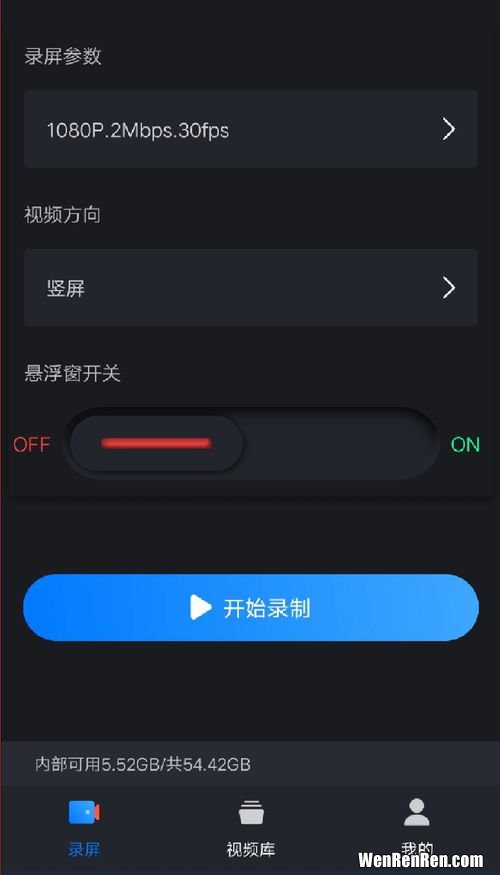
文章插图
2、手机如何进行录屏?以下是vivo手机屏幕录制的方法:
1、屏幕顶部下滑/底部上滑调出控制中心,找到“超级截屏”,在弹出的窗口选择“屏幕录制”,即可开始当前屏幕的录制,将需要的操作录制完成后,点击屏幕上的红色按钮可停止录制,并保存录制屏幕的视频文件;
2、进入设置–(系统管理/快捷与辅助)– 超级截屏–将“录制声音”开启后,在屏幕录制时,可以录制声音;
3、录屏文件存储路径:进入文件管理→本地文件/所有文件/手机存储–DCIM(相册)–Screenshots(截屏) , 可以找到屏幕录制的视频文件;
注意事项:部分机型在录屏时播放音乐或视频,会中断 。
如果使用的是华为手机,以华为nova7pro手机为例:
一、使用组合键录屏
同时按住电源键和音量上键启动录屏,再次按住结束录屏 。
二、使用快捷开关录屏
1、从状态栏向下滑出通知面板(可继续下滑) , 点击屏幕录制,启动录屏 。
2、点击屏幕上方的红色计时按钮,结束录屏 。
3、进入图库查看录屏结果 。
三、使用双指关节录屏
1、使用指关节前,请进入 设置 > 辅助功能 > 快捷启动及手势 > 录屏,确保录屏开关已开启 。
2、双指指关节稍微用力并连续快速地双击屏幕启动录屏 , 再次双击结束录屏 。
四、边录屏,边解说
录屏时,您还可以开启麦克风,边录屏,边解说 。
启动录屏后,点击麦克风图标让其处于开启状态,就可以同步记录声音 。
当麦克风图标处于关闭状态时,此时仅可以收录系统音(如:音乐) 。如您不想收录任何系统音,请在录屏前将手机调成静音并关闭音乐等媒体音 。
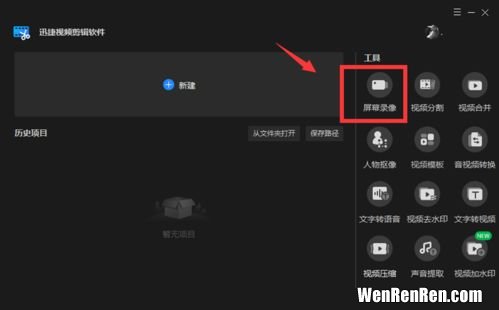
文章插图
3、手机如何进行录屏?若您使用的是OPPO手机(ColorOS 系统),需要记录屏幕操作,或想将精彩的游戏画面记录下来分享到社交网络,可以使用手机自带「屏幕录制」功能 。
一、开启录屏
1、通过「控制中心」开启录屏,从顶部通知栏下滑打开控制中心,在图标列表中找到「屏幕录制」,点击「屏幕录制」,开启录屏功能 。桌面出现录制图标后,点击其中的红色按钮“●”即可开始录屏 。
若在「控制中心」图标列表中未找到「屏幕录制」,请尝试编辑「控制中心」图标列表项,将「屏幕录制」添加到「控制中心」图标列表中 。
2、通过「智能侧边栏」开启录屏 , 通过侧滑呼出「智能侧边栏」,在图标列表中找到「屏幕录制」,点击「屏幕录制」,开启录屏功能 。
“智能侧边栏”设置方法:
ColorOS12及以上版本:「设置>特色功能>智能侧边栏」 , 启用智能侧边栏 。
ColorOS11.0-11.3版本:「设置>便捷工具>智能侧边栏」,启用智能侧边栏 。
ColorOS7.0-7.2版本:「设置>便捷辅助>智能侧边栏」,启用智能侧边栏 。
二、设置清晰度
录屏前,您可以按照自己的需求来调整屏幕录制规格 。画面清晰度越高,屏幕录制的画质、清晰度就越高,录屏所占用的储存空间就越大 。
设置路径:
ColorOS 12及以上版本:进入手机「设置 > 系统设置 > (便捷工具) > 屏幕录制 > (画面)清晰度」 。
ColorOS 11-11.3版本:进入手机「设置 > 便捷工具 > 屏幕录制 > 画面清晰度」 。
ColorOS 7-7.2版本:进入手机「设置 > 其他设置 > 屏幕录制 > 画面清晰度」 。
您也可以根据您的需要 , 选择“录制系统声音”或“录制麦克风声音” 。
三、查看和编辑录制的视频
查看路径:进入手机「相册 > 图集 > 截屏录屏」 。
温馨提示:
① 由于该功能和手机硬件及系统软件相关,部分机型(如A52)不支持录制系统声音(或麦克风声音),具体支持类型请以实际页面展示为准 。
② 录屏时通话,聊天语音(微信语音,QQ语音)等涉及隐私的内容手机默认不允许录入 。
③ 系统提示声录制需要打开录制系统声音按钮(来电铃声不支持录入) 。
④ 如有软件后台占用录音通道,录屏不能录入声音,清理后台缓存即可 。
若以上方法仍不能解决问题,建议您携带好手机、购机发票和保修卡前往就近OPPO官方授权服务体验中心检测处理 。
如果您使用的是一加手机 , 屏幕录制的开启方法如下:
1、Color OS系统:
(1)通过「控制中心」开启录屏 , 从顶部通知栏下滑打开控制中心,在图标列表中找到「屏幕录制」 , 点击「屏幕录制」 , 点击红色按钮开始录屏 。
若在「控制中心」图标列表中未找到「屏幕录制」 , 请尝试编辑「控制中心」图标列表项,将「屏幕录制」添加到「控制中心」图标列表中 。
(2)通过“设置”>“便捷工具”>“智能侧边栏”启用智能侧边栏,侧滑呼出「智能侧边栏」,在图标列表中找到「屏幕录制」,点击「屏幕录制」 , 开启录屏功能 。
2、H2OS系统:
(1)通过「控制中心」开启录屏 , 从顶部通知栏下滑打开控制中心 , 在图标列表中找到「屏幕录制」,点击「屏幕录制」,开启录屏功能 。
录屏前,您可以进入手机「设置 > 其他设置/系统设置 > 屏幕录制 > (画面)清晰度」,按照自己的需求来调整屏幕录制规格 。画面清晰度越高,屏幕录制的画质、清晰度就越高,录屏所占用的储存空间就越大 。
您也可以根据您的需要,选择“录制系统声音”或“录制麦克风声音” 。
温馨提示:
① 由于该功能和手机硬件及系统软件相关,部分机型不支持录制系统声音(或麦克风声音),具体支持类型请以实际页面展示为准 。
② 录屏时通话,聊天语音(微信语音,QQ语音)等涉及隐私的内容手机默认不允许录入 。
③ 系统提示声录制需要打开录制系统声音按钮(来电铃声不支持录入) 。
④ 如有软件后台占用录音通道,录屏不能录入声音 , 清理后台缓存即可 。
若以上方法仍不能解决问题,建议您携带好手机、购机发票和保修卡前往就近OPPO官方授权服务体验中心检测处理 。
vivo手机屏幕录制的方法:
1、屏幕顶部下滑/底部上滑调出控制中心,找到“超级截屏”,选择“屏幕录制”,即可开始当前屏幕的录制,点击屏幕上的红色按钮可停止录制,并保存录制屏幕的视频文件;
2、进入设置–系统管理/快捷与辅助– 超级截屏–开启“录制声音”,在屏幕录制时,可以录制声音;
3、录屏文件存储路径:进入相册–截屏–打开该录屏,点击右上角“!” , 可查看存储路径;
注意事项:部分机型在录屏时播放音乐或视频,会中断 。
如果使用的是华为手机 , 以华为nova7pro手机为例:
一、使用快捷开关录屏
1、从状态栏向下滑出通知面板(可继续下滑),点击屏幕录制,启动录屏 。
2、点击屏幕上方的红色计时按钮,结束录屏 。
3、进入图库查看录屏结果 。
二、使用组合键录屏
同时按住电源键和音量上键启动录屏,再次按住结束录屏 。
三、使用双指关节录屏
1、使用指关节前,请进入 设置 > 辅助功能 > 快捷启动及手势 > 录屏,确保录屏开关已开启 。
2、双指指关节稍微用力并连续快速地双击屏幕启动录屏 , 再次双击结束录屏 。
四、边录屏,边解说
录屏时,您还可以开启麦克风,边录屏,边解说 。
启动录屏后,点击麦克风图标让其处于开启状态,就可以同步记录声音 。
当麦克风图标处于关闭状态时,此时仅可以收录系统音(如:音乐) 。如您不想收录任何系统音,请在录屏前将手机调成静音并关闭音乐等媒体音 。
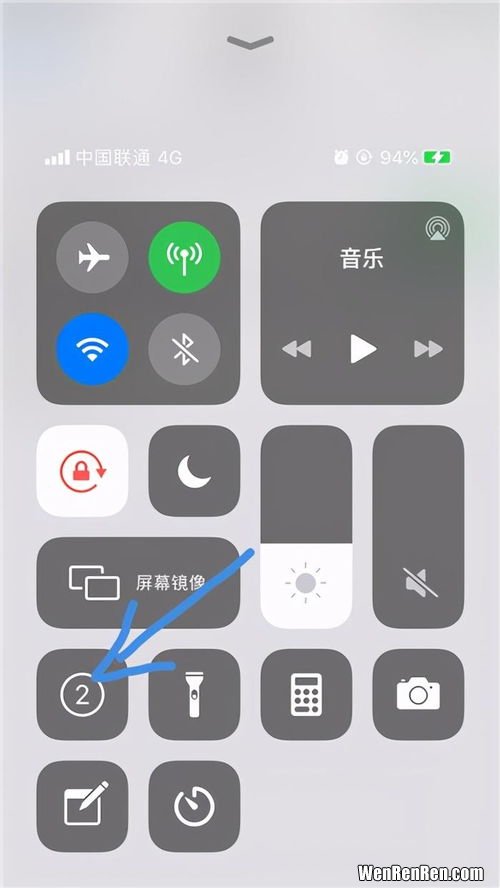
文章插图
4、手机怎么进行屏幕录制如果您使用的是华为手机,以华为Mate 40手机为例:
一、使用组合键录屏
同时按住电源键和音量上键启动录屏,再次按住结束录屏 。
二、使用快捷开关录屏
1、从状态栏向下滑出通知面板(可继续下滑) , 点击屏幕录制 , 启动录屏 。
2、点击屏幕上方的红色计时按钮,结束录屏 。
3、进入图库查看录屏结果 。
三、使用双指关节录屏
1、使用指关节前,请进入 设置 > 辅助功能 > 快捷启动及手势 > 录屏 ,确保录屏开关已开启 。
2、双指指关节稍微用力并连续快速地双击屏幕启动录屏,再次双击结束录屏 。
四、边录屏,边解说
录屏时,您还可以开启麦克风,边录屏 , 边解说 。
启动录屏后,点击麦克风图标让其处于开启状态,就可以同步记录声音 。
当麦克风图标处于关闭状态时 , 此时仅可以收录系统音(如:音乐) 。如您不想收录任何系统音 , 请在录屏前将手机调成静音并关闭音乐等媒体音 。
若使用的是vivo手机 , 在屏幕顶部下滑两次/屏幕底部上滑调出快捷中心/快捷栏,找到“超级截屏” , 在弹出的窗口选择“屏幕录制”,即可开始当前屏幕的录制 , 将需要的操作录制完成后,点击屏幕上的红色按钮可停止录制,并保存录制屏幕的视频文件 。
从你的描述来看,手机想要进行屏幕录制,建议你打开手机里的设置 , 然后点击控制中心,再点击自定控制,选择屏幕录制添加 , 接着向上滑动拉出控制中心,最后点击屏幕录制按钮即可 。
那手机都有屏幕录制功能的,不是效果不是很理想,而且经常会出现那种声音,录不上的情况,建议你还是在电脑上用专业的软件进行录制
手机如果有录屏功能的话,直接在手机上打开自己的录屏app , 然后就可以进行屏幕录制,或者也可以自己下载一些相应的录屏软件 。
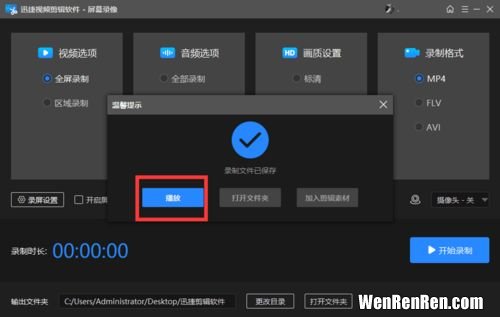
文章插图
5、手机录屏怎么操作?如果您使用的是一加手机 , 屏幕录制的开启方法如下:
1、Color OS系统:
(1)通过「控制中心」开启录屏,从顶部通知栏下滑打开控制中心,在图标列表中找到「屏幕录制」,点击「屏幕录制」,点击红色按钮开始录屏 。
若在「控制中心」图标列表中未找到「屏幕录制」,请尝试编辑「控制中心」图标列表项,将「屏幕录制」添加到「控制中心」图标列表中 。
(2)通过“设置”>“便捷工具”>“智能侧边栏”启用智能侧边栏 , 侧滑呼出「智能侧边栏」 , 在图标列表中找到「屏幕录制」,点击「屏幕录制」,开启录屏功能 。
2、H2OS系统:
(1)通过「控制中心」开启录屏,从顶部通知栏下滑打开控制中心 , 在图标列表中找到「屏幕录制」,点击「屏幕录制」,开启录屏功能 。
录屏前,您可以进入手机「设置 > 其他设置/系统设置 > 屏幕录制 > (画面)清晰度」,按照自己的需求来调整屏幕录制规格 。画面清晰度越高 , 屏幕录制的画质、清晰度就越高,录屏所占用的储存空间就越大 。
您也可以根据您的需要,选择“录制系统声音”或“录制麦克风声音” 。
温馨提示:
① 由于该功能和手机硬件及系统软件相关,部分机型不支持录制系统声音(或麦克风声音),具体支持类型请以实际页面展示为准 。
② 录屏时通话,聊天语音(微信语音,QQ语音)等涉及隐私的内容手机默认不允许录入 。
③ 系统提示声录制需要打开录制系统声音按钮(来电铃声不支持录入) 。
④ 如有软件后台占用录音通道,录屏不能录入声音 , 清理后台缓存即可 。
若以上方法仍不能解决问题,建议您携带好手机、购机发票和保修卡前往就近OPPO官方授权服务体验中心检测处理 。
现在很多手机都自带录屏功能哦!无论是苹果手机还是安卓手机 。
今天小编就来给你科普下,手机怎么录屏?
如何设置录屏
苹果用户看这里:
设置操作:打开手机里的“设置”-下滑找到“控制中心”-选择“自定义控制”-对“自定”的内容进行选择
PS:在“自定”的更多控制中找到“屏幕录制” , 点击最左边的“+”就是进行添加哦 。
安卓手机看这里(以小米手机为例子):
安卓手机不需要设置哦,这个自带技能可以直接在“系统工具”中找到 。
怎么使用手机录屏?
苹果用户看这样做:
当你想进行屏幕录制的时候,点击手机浮窗,选择“控制中心”就能看到录制屏幕的按钮 。点击这个按钮,3秒后手机就会开始录制你的屏幕 。
如果想退出录制,回到“控制中心”的“屏幕录制”,再点一次就是退出录制 。
注意:录制时按钮的红色的 , 退出录制之后按钮是灰色的!
安卓用户这样做(以小米手机为例子):
录制操作:在“系统工具”中找到“屏幕录制”-点击右下角的“摄像机”-点击右下角的“开始”即开始录制-退出时再按一次右下角的按钮即可
录制完成后视频在哪里?
苹果用户在这里:
完成录制之后,你的操作视频一般储存在手机相簿 。其实你还能对录制输出位置进行选择 。
重按“屏幕录制”按钮就能对输出位置进行选择 。(打勾部分表示选择的输出位置)
安卓用户在这里(以小米手机为例子):
录制之后的视频就存在手机的“屏幕录制”中,直接打开就能看到 。
PS:如果你有更高的要求 , 最好用专业的录屏软件去录制哦
vivo手机屏幕录制的方法:
1、屏幕顶部下滑/底部上滑调出控制中心,找到“超级截屏”,选择“屏幕录制” , 即可开始当前屏幕的录制,点击屏幕上的红色按钮可停止录制,并保存录制屏幕的视频文件;
2、进入设置–系统管理/快捷与辅助– 超级截屏–开启“录制声音”,在屏幕录制时,可以录制声音;
3、录屏文件存储路径:进入相册–截屏–打开该录屏,点击右上角“!” , 可查看存储路径;
注意事项:部分机型在录屏时播放音乐或视频,会中断 。
如今手机已经成为了我们生活中不可或缺的一部分,手机给我们带来乐趣的同时也为我们的生活创造了很大的便利,手机上涌现了各种各样不同功能的APP,最近我就发现了一个能录制手机屏幕的手机软件,用它可以录制手机视频并分享发布 , 一些想要录制手机游戏视频或者电影视频的朋友可能会用到它 。废话不多说 , 下面我就为大家介绍一下它是怎么录屏的:
1、这款软件名为迅捷录屏大师 , 在手机上下载后打开它 。
2、进入一个录屏界面,先将你要录制视频的参数设置完成:画质和方向的选择 , 有标清、高清和超清画质,方向为竖屏录制和横屏录制,选择你觉得适合的选项 。
3、然后你就可以开始录制手机屏幕视频了 。点击“开始录制”按钮进行视频的录制,界面会跳转到手机桌面并在三秒后进行录制 。
4、录制期间,你想录制什么就录制什么,只要你的手机上能够操作就行 。你可以录制游戏视频,也可以录制聊天视频 , 甚至可以录制电影视频 。
5、录制完成之后你可以进行删除、编辑和分享三个操作 。删除和分享不用多说,编辑视频就是将你刚刚录制完成的视频进行剪辑、加字幕、加音乐、加特效等操作 。
6、最后视频会被保存到软件的“视频库”中 , 没事的时候也可以到这里来欣赏一下你自己的作品 。
【手机怎么录屏幕视频,手机怎么进行录屏?】如果您使用的是华为手机,以华为Mate 40手机为例:
一、使用组合键录屏
同时按住电源键和音量上键启动录屏,再次按住结束录屏 。
二、使用快捷开关录屏
1、从状态栏向下滑出通知面板(可继续下滑) , 点击屏幕录制,启动录屏 。
2、点击屏幕上方的红色计时按钮,结束录屏 。
3、进入图库查看录屏结果 。
三、使用双指关节录屏
1、使用指关节前 , 请进入 设置 > 辅助功能 > 快捷启动及手势 > 录屏 ,确保录屏开关已开启 。
2、双指指关节稍微用力并连续快速地双击屏幕启动录屏,再次双击结束录屏 。
四、边录屏,边解说
录屏时,您还可以开启麦克风,边录屏,边解说 。
启动录屏后 , 点击麦克风图标让其处于开启状态,就可以同步记录声音 。
当麦克风图标处于关闭状态时,此时仅可以收录系统音(如:音乐) 。如您不想收录任何系统音 , 请在录屏前将手机调成静音并关闭音乐等媒体音 。
- 商县在哪里,陕西境内有个商县,在那里?和商洛是一个地方吗?西安市到商县自驾怎么走?
- 三口之家一个月用多少电,20度电一家三口能用多久?
- 炒苦瓜用焯水吗 苦瓜没焯水可以直接炒吗,炒苦瓜用焯水吗几分钟
- 带鱼是鱼类吗?为什么,章鱼、带鱼、墨鱼、鱿鱼,它们都是鱼吗
- 马来西亚壮阳咖啡的功效,马来西亚功能性咖啡有虎牌
- 知了为什么要叫,蝉为什么要鸣叫?
- 水绣怎么快速洗掉,用什么方法能清除水垢
- 芒种节气在什么季节,芒种是什么季节
- 蝙蝠是冷血动物吗,自然界中,蝙蝠为什么会是众多著名病毒的自然宿主?
